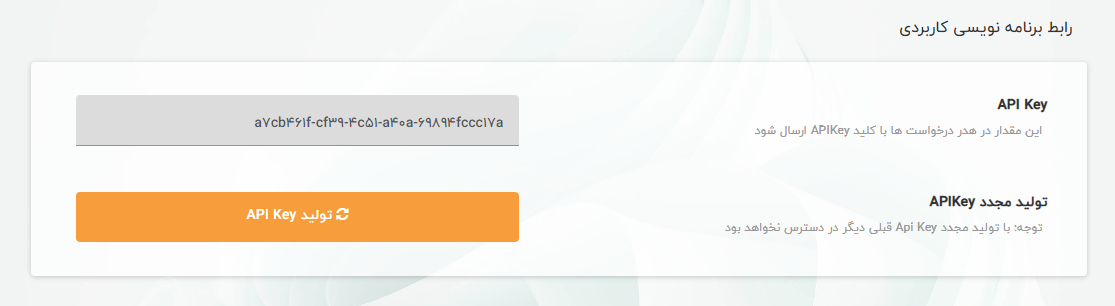در این مقاله چگونگی استفاده از پروفایل، ویرایش اطلاعات پروفایل، ورود به سامانه از طریق شبکههای اجتماعی، اتصال به درگاه پرداخت و استفاده از API توضیح داده شده است.
پروفایل
احراز هویت کاربران
کاربران
پشتیبانی زبانهای مختلف
انتقال اطلاعات پرسشنامه ها
ناحیه کاربری
پروفایل
مشخصات کاربری
هنگامی که برای اولین بار جهت ورود به سامانه ایپُل ثبت نام کردید، در آن هنگام اطلاعات کاربری خود را در سامانه وارد کردید. همچنین هنگامی که اکانت خود را ارتقا دادید، اطلاعات نوع حساب کاربری خود را تکمیل کرده بودید. شما میتوانید این اطلاعات را در صفحه پروفایل مشاهده و در صورت نیاز ویرایش کنید.
اطلاعات حساب کاربری:
برای نمایش و یا ویرایش این اطلاعات، کافی است که به صفحه پروفایل بروید و بر روی منوی “مشخصات کاربری” کلیک کنید. در این صفحه اطلاعات زیر نمایش داده میشود.
- نام کاربری
- نام و نام خانوادگی
- شماره موبایل
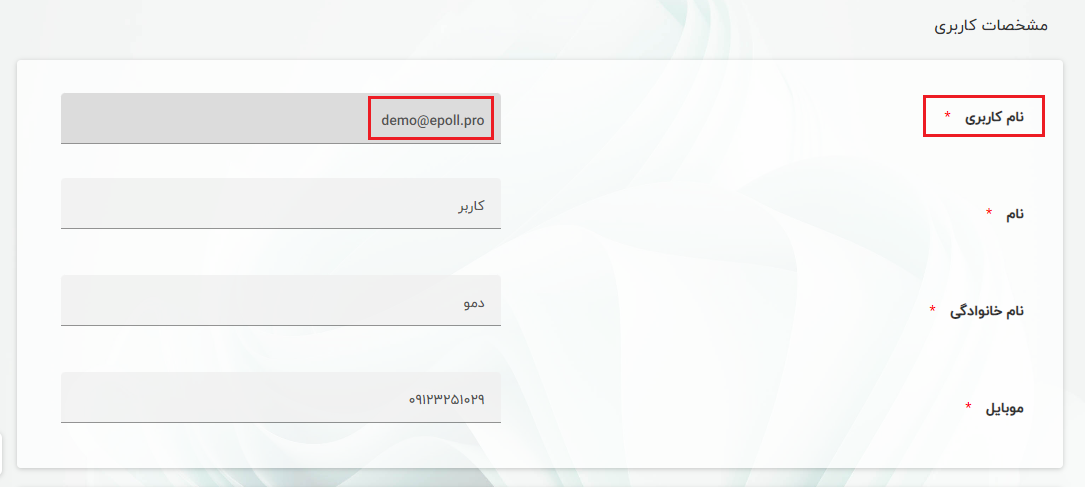
نوع حساب کاربری:
چنانچه بخواهید اکانت خود را از پایه به بالاتر ارتقا دهید، لازم است که نوع حساب کاربری خود را مشخص کرده و اطلاعات مربوط به آن پروفایل را تکمیل کنید. لازم به ذکر است که این اطلاعات فقط جهت صدور فاکتور و هنگام ارتقا پلن مورد نیاز است.
- اطلاعات تکمیلی برای اشخاص حقیقی: کد ملی، جنسیت، تاریخ تولد، تحصیلات و تلفن، نشانی و کدپستی
- اطللاعات تکمیلی برای افراد حقوقی: نام شرکت، شناسه ملی شرکت، کد اقتصادی، شماره ثبت، شماره تلفن شرکت، نشانی و کد پستی

تغییر کلمه عبور
برای امنیت بیشتر، لازم است تا کلمه عبور خود را در طول زمان تغییر دهید. این کار در سامانه ایپُل به راحتی امکان پذیر است.
نحوه تغییر کلمه عبور:
برای تغییر رمز عبور کافی است که در صفحه پروفایل، لینک “تغییر کلمه عبور” را انتخاب کنید. در صفحه نمایش داده شده، کلمه عبور فعلی، کلمه عبور جدید و تائید کلمه عبور جدید را ثبت نمایید. پس از فشردن کلید “تغییر کلمه عبور”، رمز جدید برای شما ثبت خواهد شد.
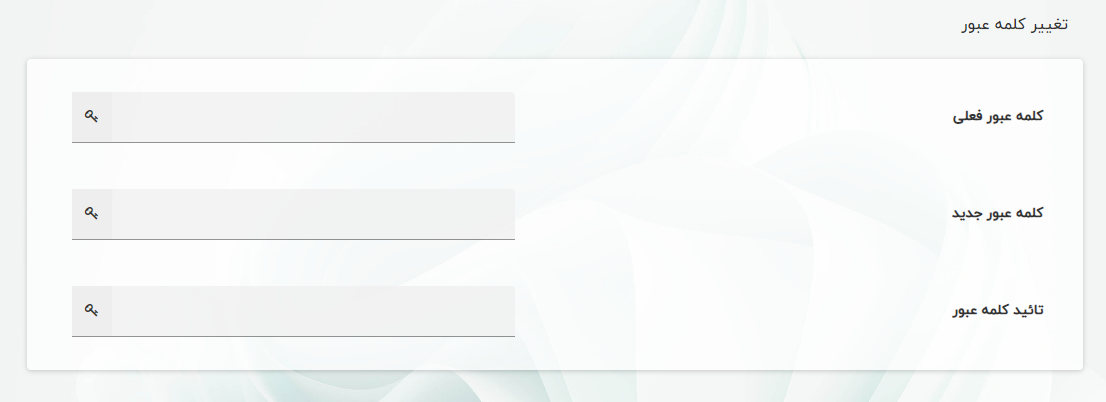
ورود با اکانت شبکههای اجتماعی
همان طور که در نحوه ثبت نام و ورود گفته شد شما میتوانید با اکانتهای گوگل و یا لینکدین وارد سامانه ایپُل شوید و یا یک نام کاربری و رمز عبور جدید در سامانه ایپُل ایجاد کنید. این ویژگی در سامانه ایپُل وجود دارد که اجازه میدهد تمامی این اکانتها را به هم متصل نموده و یا تغییری در نحوه اتصال آن حاصل نمایید.
نمایش لیست اکانتهای شبکههای اجتماعی متصل:
برای نمایش لیست اکانتهایی که به حساب کاربری ایپُل شما متصل است، کافی است که به صفحه پروفایل بروید و بر روی لینک “ورود با شبکهها” کلیک کنید. لیست اکانتهای شبکه اجتماعی متصل نمایش داده میشود.
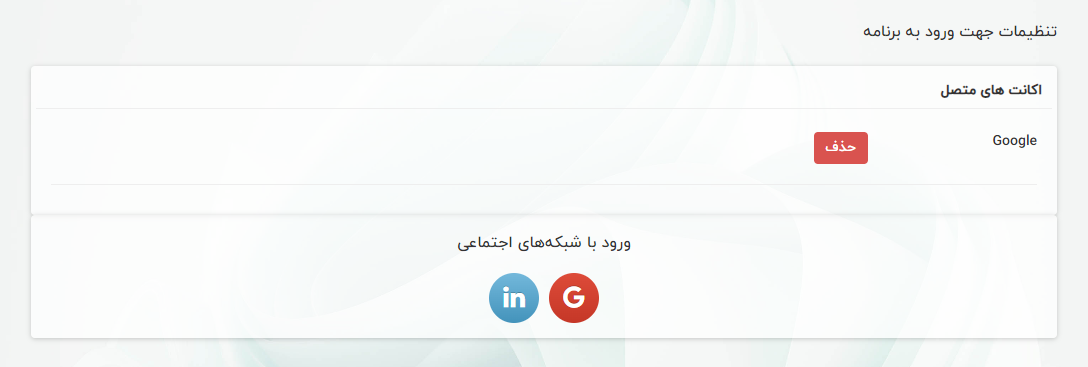
حذف اکانتهای شبکههای اجتماعی متصل:
در ابتدا به صفحه پروفایل بروید و بر روی لینک “ورود با شبکهها” کلیک کنید. چنانچه علامت حذف در کنار اکانت شبکه اجتماعی متصل شده شما وجود داشته باشد، با زدن کلید حذف، این شبکه اجتماعی از نام کاربری ایپُل شما منفصل میشود.
اضافه کردن اکانت شبکه اجتماعی:
در ابتدا به صفحه پروفایل بروید و بر روی لینک “ورود با شبکهها” کلیک کنید. شما میتوانید، بر روی آیکان اکانت شبکه اجتماعی مورد نظر کلیک کنید. سپس نام کاربری مورد نظر را انتخاب کرده و کلید تایید را بزنید. اکانت شبکه اجتماعی به حساب کاربری ایپُل شما متصل خواهد شد.
موقعیت جغرافیایی
قابلیتی در سامانه ایپُل وجود دارد که اجازه میدهد هر کاربر نوع تقویم و منطقه زمانی برای خود مشخص کند. این امر سبب خواهد شد که در هر قسمت برنامه که ساعت و یا تاریخی نمایش داده میشود، بر اساس منطقه زمانی پروفایل کاربر باشد.
برای تغییر و یا انتخاب نوع تقویم و منطقه زمانی، به صفحه پروفایل بروید و بر روی “موقعیت جغرافیایی” کلیک کنید.
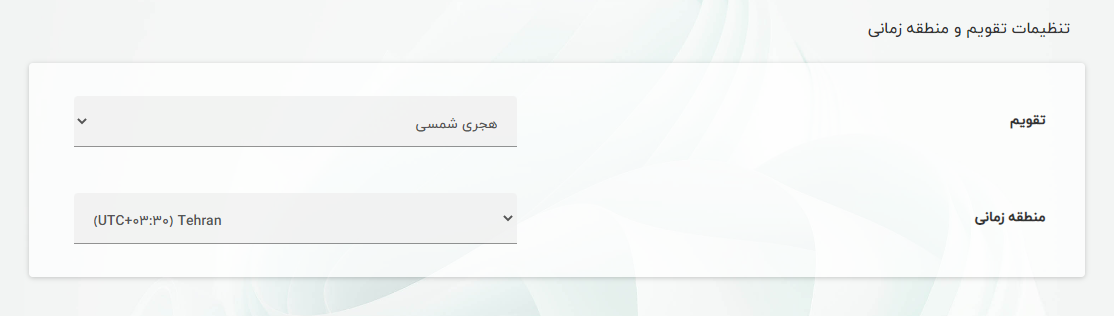
درگاه پرداخت
در سامانه ایپُل، شما میتوانید پرسشنامه خود را به درگاه پرداخت آنلاین متصل کنید. به عبارتی دیگر، کاربران هنگام پاسخگویی به پرسشنامه علاوه بر پاسخگویی به سوالات، مبلغی را نیز پرداخت میکنند. برای انجام این کار لازم است از سوال پرداخت آنلاین در پرسشنامه خود استفاده کنید و یک بار تنظیمات مربوط به آن را در پروفایل خود انجام دهید. برای اطلاعات بیشتر به سوال پرداخت آنلاین مراجعه نمایید.
نحوه اتصال به درگاه پرداخت آنلاین:
برای انجام این کار لازم است در ابتدا یک درگاه پرداخت به نام خود یا شرکت خود ایجاد کنید. در حال حاضر شما با ساختن اکانت در پیپینگ و یا زرین پال و اتصال آن به سامانه ایپُل، میتوانید به تمامی درگاههای پرداخت بانکهای کشور متصل شوید.
پس از آن لازم است به صفحه پروفایل بروید و بر روی “درگاه پرداخت” کلیک کنید.
روش اتصال به درگاه پرداخت پیپینگ:
1- ارسال ایمیل
چنانچه برای اولین بار است که در این سایت ثبت نام میکنید، ایمیل خود را در مستطیل زیر وارد نمایید. توجه داشته باشید که لازم است ایمیل شما معتبر باشد، چون در هنگام ثبت نام ایمیل شما مورد تایید قرار خواهد گرفت. چنانچه قبلا در این سایت ثبت نام کردهاید، ایمیلی را که توسط آن ثبت نام کردهاید را در مستطیل زیر وارد نمایید.
2- ثبت نام
با فشار دادن کلید ارسال، شما به صفحه ثبت نام در payping منتقل خواهید شد. لازم است تا نام کاربری و رمز عبوری برای خود انتخاب کنید و کلید تایید را فشار دهید.
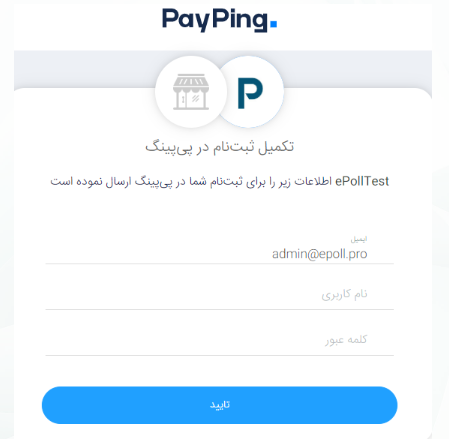
3- اجازه دسترسی
سپس صفحه جدیدی مانند شکل زیر به شما نشان داده خواهد شد. در این صفحه لازم است که دسترسی انتخاب شده را تایید کنید تا سامانه ایپُل بتواند از این درگاه پرداخت برای پرسشنامههای شما استفاده نماید.
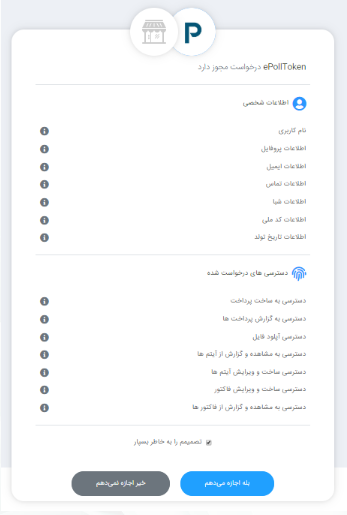
4- ارسال توکن
پس از تایید، شما به سامانه ایپُل باز میگردید و توکن بوجود آمده برای شما در پروفایل شما ثبت خواهد شد. پس از تکمیل این مرحله، شما میتوانید از سوالات پرداخت آنلاین در پرسشنامه خود استفاده نمایید.
روش اتصال به درگاه پرداخت زرین پال:
- چنانچه قبلا در سایت زرین پال ثبتنام کردهاید و اکانت دارید، به مرحله دوم بروید.
- به سایت zarinpal.ir بروید و ثبتنام کنید
- پس از ثبتنام و ورود به سامانه، پروفایل و اطلاعات بانکی خود را تکمیل کنید
- در این مرحله لازم است تا بر روی کلید “درخواست درگاه بانکی” کلیک کنید و اطلاعات لازم را تکمیل کنید. چنانچه مراحل را به درستی تکمیل کنید، در انتها کد درگاه پردخت به شما اختصاص داده میشود
- در سامانه ایپُل بر روی آدمک کلیک کنید و از منو، “پروفایل” را انتخاب کنید
- سپس در صفحه پروفایل، از منوی سمت راست گزینه “درگاه پرداخت” را کلیک کنید.
- کد درگاه پرداخت که توسط زرین پال به شما اختصاص داده شده است را در این صفحه وارد نمایید و کلید ثبت را بزنید.
صورتحسابها و تسویه حساب مالی:
شما میتوانید لیست مبالغی که توسط کاربران به حساب شما واریز شده است و کلیه صورتحسابهای خود را در سایت پیپینگ و زرین پال مشاهده نمایید.
گزارش نشستها
برای امنیت بیشتر و مانیتور کردن فعالیت ورود و خروج در سامانه ایپُل، لیست زمان های ورود و خروج به اکانت کاربر ثبت و نمایش داده می شود.
نمایش گزارش نشستها:
به صفحه پروفایل بروید و بر روی ” گزارش نشست ها” کلیک کنید. شما می توانید لیست 100 نشست (Sessions) آخر اکانت خود را در این صفحه مشاهده کنید. این اطلاعات شامل تاریخ و زمان ورود و خروج و آی پی آدرس دستگاهی که به سامانه ایپُل متصل شدهاید میباشد.
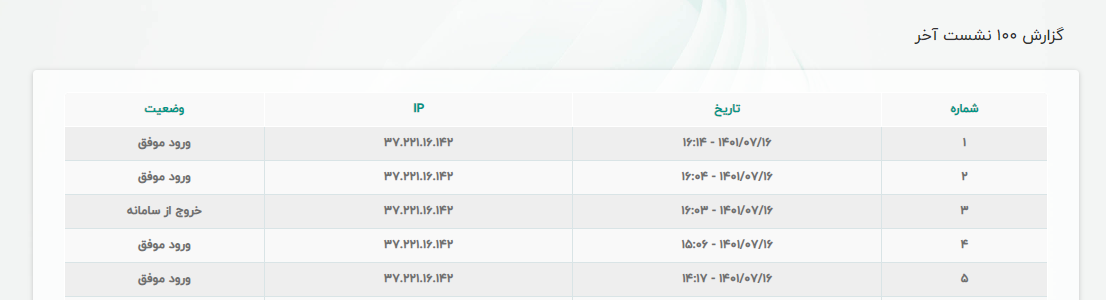
کلید API
جهت تبادل اطلاعات و ارتباط امن با سامانههای دیگر، لازم است تا کلید منحصر به فردی به عنوان رابط برنامهنویسی وجود داشته باشد. این کد به عنوان کلید API (API Key) نامیده میشود.
نمایش کلید API:
به صفحه پروفایل بروید و بر روی “کلید API” کلیک کنید. در این صفحه کد مربوطه نمایش داده میشود.
تولید مجدد کلید API:
چنانچه به دلایل امنیتی، ترجیح میدهید که کلید API اکانت خود را تغیر دهید، کافی است به صفحه پروفایل بروید و بر روی “کلید API” کلیک کنید. سپس بر روی کلید “تولید API Key” کلیک کنید تا کد جدیدی تولید شود.